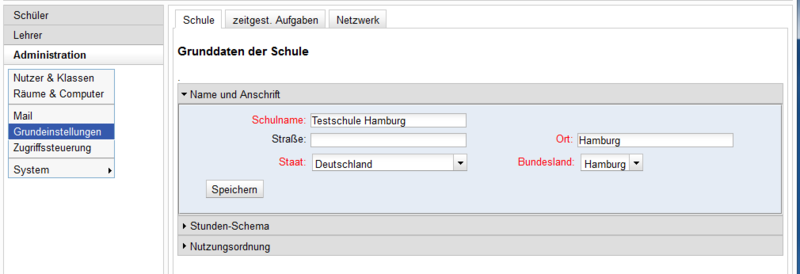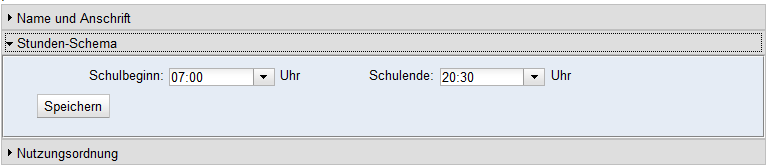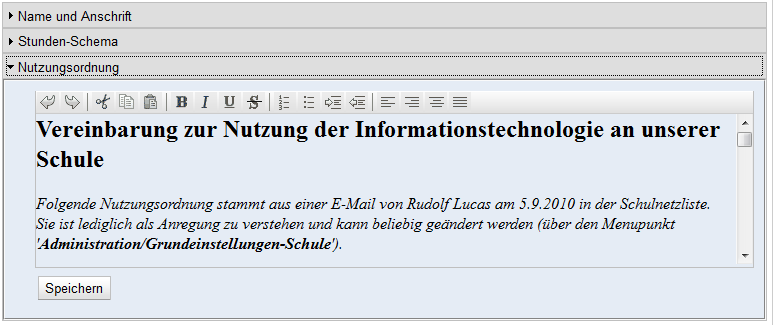|
|
| Zeile 29: |
Zeile 29: |
|
| |
|
| === Zeitgesteuerte Aufgaben === | | === Zeitgesteuerte Aufgaben === |
|
| |
| === Netzwerk-Hardware des Servers ===
| |
|
| |
| Zum Ändern der Netzwerkkonfiguration wählen Sie das Register 'Netzwerk'.<br/>
| |
| Sie haben hier die Möglichkeit, die Konfiguration einzelner Netzbereiche zu ändern, die Art des Internetzugangs einzustellen, neue Netzwerkkarten zu identifizieren und einzustellen.
| |
|
| |
| :[[bild:Ui-grund-netz.PNG|ui-grund-netz]]
| |
| :''Abbildung: Netzwerkeinstellungen''
| |
|
| |
|
| |
| ==== Netzkarten identifizieren ====
| |
|
| |
| Nicht selten kommt es vor, dass in einen Server mehrere Netzwerkkarten des selben Typs verbaut werden oder Netzwerkkarten mit mehreren Schnittstellen eingesetzt werden.
| |
|
| |
| Um herauszufinden, welche Netzwerkkarte einer bestimmten Netzwerkbuchse zugeordnet ist, können Sie Netzwerkkarten durch Blinksignale an den Buchsen identifizieren lassen.
| |
|
| |
| Klappen Se hierzu den Bereich 'Identifizieren' auf.
| |
|
| |
| :[[bild:Ui-grund-netz-ident.PNG|ui-grund-netz-ident]]
| |
| :''Abbildung: Netzkarten identifizieren''
| |
|
| |
| Sie sehen dort eine Liste der vom Server erkannten Netzwerkkarten und deren Link-Status (also der Verbindung zu einem Switch, Router oder PC).
| |
|
| |
| Neben jeder Karte können Sie durch Klick auf den entsprechenden 'Ident'-Button die Signalisierungsfunktion auslösen. An der Anschlussbuchse der jeweiligen Karte wird nun für 30 Sekunden ein regelmäßiges Blinkmuster ausgegeben.
| |
|
| |
| Falls die verbaute Netzwerkkarte diese Funktion nicht unterstützt, werden Sie durch eine Meldung darauf hingewiesen.
| |
|
| |
|
| |
| ==== Netzkarten konfigurieren ====
| |
|
| |
| Der delixs-Server setzt folgende Zuordnung von Funktionen zu Netzwerkkarten voraus.
| |
|
| |
| eth0 = Internetzugang
| |
| eth1 = lokales Netzwerk
| |
| eth2..x = weitere Netzwerksegmente (auch WLANs)
| |
|
| |
| Sie können in diesem Bereich zum einen festlegen, welche physikalische Netzwerkkarte einer Funktion zugeordnet werden soll, und zum anderen können Sie hier die Details der jeweiligen Zuordung konfigurieren.
| |
|
| |
| :[[bild:Ui-grund-netz-assign.PNG|ui-grund-netz-assign]]
| |
| :''Abbildung: Netzkarten Funktionen''
| |
|
| |
| ===== eth0 = Internet-Zugang =====
| |
|
| |
| Die Netzwerkkarte eth0 bedient den Internetzugang des delixs-Servers.
| |
|
| |
| Details zu den verschiedenen Zugangsarten (Router, Modem, Gateway, keine) finden Sie im [[Delixs10:Installationshandbuch/GrundinstallationCD|Installations-Handbuch]] .
| |
|
| |
|
| |
| ====== eth0 = Internet-Zugang via Router ======
| |
|
| |
| Da der delixs-Server beim Internetzugang via 'Router' seine Informationen vom Router (per DHCP) bezieht, sind hier keine weiteren Einstellungen notwendig.
| |
|
| |
| :[[bild:Ui-grund-netz-assign-router.PNG]]
| |
| :''Abbildung: eth0 Internet via Router''
| |
|
| |
|
| |
| ====== eth0 = Internet-Zugang via Gateway ======
| |
|
| |
| Beim Internetzugang über einen Gateway müssen Sie noch folgende Daten festlegen:
| |
| * IP: IP-Adresse, die dem eth0-Interface des delixs-Servers zugewiesen wird
| |
| * Netzmaske: die zur IP-Adresse gehörige Netzmaske
| |
| * Gateway: die IP-Adresse des eigentlichen Gateways
| |
| * Nameserver: eine mit Leerzeichen getrennte Liste an Nameservern, die vom delixs befragt wwerden können
| |
|
| |
|
| |
| :[[bild:Ui-grund-netz-assign-gw.PNG]]
| |
| :''Abbildung: eth0 Internet via Gateway''
| |
|
| |
|
| |
| ====== eth0 = Internet-Zugang via Modem ======
| |
|
| |
| Beim Internetzugang über ein DSL-Modem müssen Sie die Zugangsdaten erfassen, mit denen sich der delixs-Server bei Ihrem Provider einwählen kann.
| |
| * Modem-Account: der vollständige Benutzername bei Ihrem Provider
| |
| * Kennwort: das Kennwort zu den Benutzerdaten
| |
|
| |
|
| |
| :[[bild:Ui-grund-netz-assign-modem.PNG]]
| |
| :''Abbildung: eth0 Internet via Modem''
| |
|
| |
|
| |
| ====== eth0 = Internet-Zugang 'keine' ======
| |
|
| |
| Mit der Variante 'keine Funktion' legen Sie fest, dass das eth0-Interface nicht mehr für den Internetzugang zuständig ist (es hat 'keine Funktion').
| |
|
| |
| Statt dessen erfolgt der Internetzugang über einen Gateway, der sich im lokalen Netzwerk befindet. Entsprechend müssen Sie die notwendigen Angaben dieses Gateways bei der Netzwerkkarte 'eth1' vornehmen.
| |
|
| |
| * Gateway: die IP-Adresse des Gateways
| |
| * Nameserver: eine mit Leerzeichen getrennte Liste an Nameservern, die vom delixs befragt werden können
| |
|
| |
|
| |
| :[[bild:Ui-grund-netz-assign-keine.PNG]]
| |
| :''Abbildung: eth0 'keine Funktion' ''
| |
|
| |
|
| |
| ===== eth1 = lokales Netzwerk =====
| |
|
| |
| An die Netzwerkkarte eth1 wird Ihr lokales Netzwerk mit den Schüler-PCs und Druckern angeschlossen.
| |
|
| |
| Sie können hier festlegen, welche IP-Adresse Ihr delixs-Server im LAN erhalten soll.
| |
|
| |
| Bedenken Sie, dass bei Änderungen dieser während der Installation des Servers festgelegten Adresse umfangreiche Umkonfigurationen des Servers erfolgen müssen und dabei oftmals bereits eingerichtete Klassenräume und PC-Zuordnungen gelöscht werden.
| |
|
| |
|
| |
| :[[bild:Ui-grund-netz-assign-eth1.PNG]]
| |
| :''Abbildung: eth1 = LAN ''
| |
|
| |
|
| |
| ===== eth2..n = weitere Netzwerk-Karten =====
| |
|
| |
| Sofern noch weitere Netzwerkkarten in Ihrem delixs-Server eingebaut sind, werden sie hier angezeigt und können entsprechend konfiguriert werden.
| |
|
| |
| Über diese Netzkarten können Sie z.B. Netzwerksegemnte zu anderen Gebäuden anschließen oder WLAN-zugangsgeräte ansteuern.
| |
|
| |
| :[[bild:Ui-grund-netz-assign-eth2.PNG]]
| |
| :''Abbildung: eth2 = WLAN ''
| |
|
| |
|
|
| |
|
Diese Seite ist momentan eine Baustelle im Zustand: 1
Grundeinstellungen der Schule anpassen
Schule
Zum Ändern der Basiseinstellungen Ihrer Schule wählen Sie aus dem Administrator-Menu den Punkt 'Grundeinstellungen'.
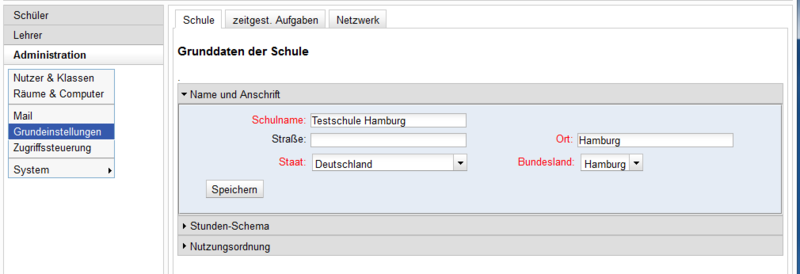
- Abbildung: Grundeinstellungen der Schule
Sie können hier den Namen und die Anschrift ihrer Schule anpassen. Einwandfreie Werte sind hier wichtig für die Verwaltung der Server-Sicherheitszertifikate.
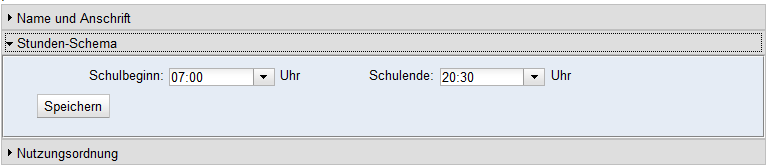
- Abbildung: Stunden-Schema der Schule
Im Bereich 'Stunden-Schema' vermerken Sie, in welchem Zeitraum Ihre Schul-EDV benutzt wird.
Falls Sie Ihren delixs-Server entsprechend konfigurieren, wird zu Begin und am Ende dieses Zeitraums der Internetzugang ein- bzw. ausgeschaltet.
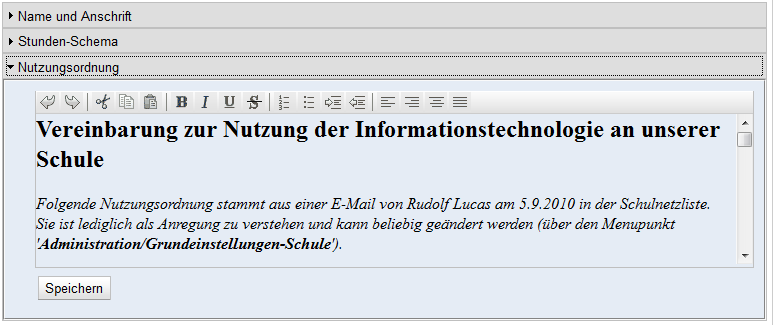
- Abbildung: Nutzungsordnung editieren
Jeder Nutzer der Schul-EDV sollte mit den für Ihre Schule geltenden Nutzungsbedingungen vertraut gemacht werden.
Diese Bedingungen werden nach jeder Anmeldung angezeigt und können in diesem Bereich frei angepasst werden.
Zeitgesteuerte Aufgaben